C语言调试艺术:常见错误与GDB调试技巧
发布时间: 2024-12-19 17:55:03 阅读量: 5 订阅数: 10 


C语言错误调试技术及其应用
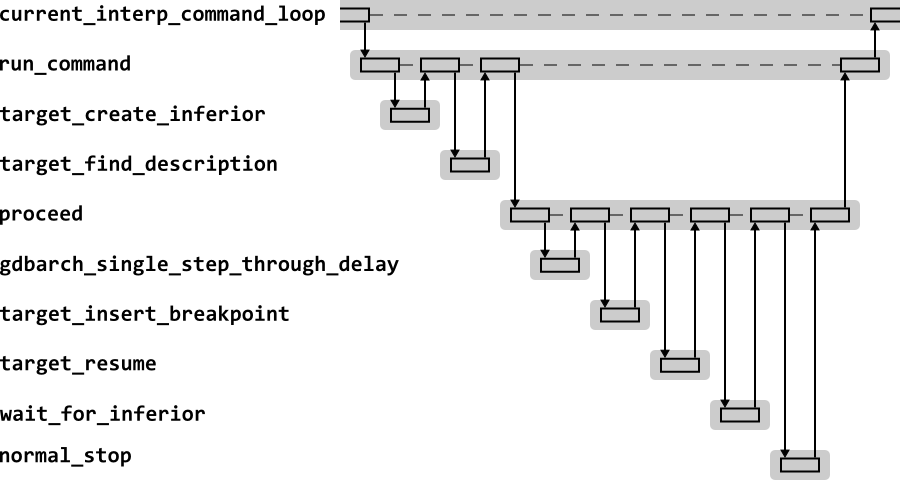
# 摘要
本文旨在提供关于C语言程序中常见错误的深入理解,并为开发者介绍GDB调试工具的全面使用指南。内容涵盖GDB的安装配置、基本命令操作、编译过程中的应用、核心功能如断点管理、堆栈跟踪、线程与多进程调试等。此外,文中还探讨了GDB的高级应用技巧,包括脚本编程、源码级调试以及内核和远程调试。实践案例分析部分着重于内存泄漏、多线程程序和性能问题的调试策略。最后,本文提供了C语言调试工具的扩展方案,包括对其他调试工具和IDE调试功能的介绍,以及调试技巧分享和提升的建议,旨在帮助开发者提高调试效率和程序质量。
# 关键字
C语言;常见错误;GDB;调试技巧;内存泄漏;多线程;性能优化;源码级调试;内核调试;远程调试
参考资源链接:[C语言程序设计第三版课后习题答案解析](https://wenku.csdn.net/doc/4t7a4f5u0o?spm=1055.2635.3001.10343)
# 1. C语言程序中的常见错误
## 1.1 语法错误的预防和处理
语法错误是C语言程序开发中最基础也是最常见的错误类型,通常是由打字错误、缺少分号、括号不匹配等原因造成的。预防语法错误的一个有效方法是使用代码编辑器的语法高亮功能和编译器的警告信息。当出现错误时,编译器的错误消息通常会指出错误的位置和类型,开发者应仔细阅读错误信息,并检查相关代码行,以快速定位和修复问题。
## 1.2 逻辑错误的调试与解决
与语法错误不同,逻辑错误不会阻碍程序编译,但会导致程序的运行结果不符合预期。这类错误通常更加难以发现和解决,因为它们涉及到程序的逻辑设计和实现。解决逻辑错误需要仔细审查代码逻辑,并进行逐步跟踪,以确保每个函数和模块按照预期工作。可以使用单元测试来自动化验证各个部分的功能,这有助于更早地发现并解决逻辑错误。
## 1.3 运行时错误的诊断
运行时错误是指程序在运行过程中发生的错误,例如除以零、访问非法内存地址或数组越界等。这类错误往往会导致程序崩溃。使用调试工具如GDB或Valgrind等可以帮助诊断运行时错误,它们可以提供程序执行的详细信息,包括函数调用堆栈、变量值以及程序崩溃时的内存状态。开发者可以借助这些信息来分析错误发生的原因,并采取相应措施进行修复。
# 2. GDB基础使用指南
## 2.1 GDB安装与配置
### 2.1.1 不同操作系统下的GDB安装
在Linux系统中,GDB通常可以通过包管理器进行安装。对于基于Debian的系统,如Ubuntu,可以使用以下命令安装:
```bash
sudo apt-get update
sudo apt-get install gdb
```
对于基于Red Hat的系统,如Fedora或CentOS,可以使用以下命令:
```bash
sudo yum install gdb
```
在Windows系统上,由于GDB不是原生支持的,可以安装Cygwin或使用Windows Subsystem for Linux (WSL) 来安装GDB。如果使用MinGW,则可以使用Mingw-get来安装GDB。
对于macOS,如果已经安装了Xcode,那么GDB通常已经包含在内。如果没有,可以通过Homebrew来安装GDB:
```bash
brew install gdb
```
安装完成后,可以使用`gdb --version`命令来验证GDB是否安装成功并查看版本信息。
### 2.1.2 GDB配置和环境设置
GDB的配置通常可以通过修改用户的`.gdbinit`文件来完成。该文件位于用户的主目录下,如果不存在,可以自行创建。`.gdbinit`文件可以包含GDB的启动时执行的命令,这些命令可以用来设置GDB的环境,比如设置路径、别名等。
例如,可以在`.gdbinit`文件中添加以下内容,设置一些常用的别名:
```bash
# .gdbinit file
define hook-quit
set logging off
end
set history expansion on
show history
```
此外,也可以在`.gdbinit`文件中指定GDB使用特定的库路径,这对于调试那些安装在非标准路径下的程序非常有用:
```bash
set solib-search-path /path/to/your/library
```
## 2.2 GDB的基本命令与操作
### 2.2.1 启动和退出GDB
启动GDB的基本命令是:
```bash
gdb ./your_program
```
这条命令会启动GDB调试器,并加载名为`your_program`的可执行文件。在加载后,GDB会显示一些版本信息以及提示符`gdb>`,等待用户输入命令。
退出GDB的基本命令是:
```bash
quit
```
或者简写为:
```bash
q
```
使用这两个命令中的任何一个都可以退出GDB调试环境。
### 2.2.2 调试会话中的基本命令
在GDB调试会话中,有一些非常基础但极其重要的命令,以下是几个常用的:
- `run` 或 `r`:开始执行被调试的程序。
- `list` 或 `l`:列出当前执行点附近的源代码。
- `print` 或 `p`:打印变量或表达式的值。
- `next` 或 `n`:执行下一行代码,不会进入子函数。
- `step` 或 `s`:执行下一行代码,如果下一行是函数调用,则进入该函数。
- `continue` 或 `c`:继续执行程序直到下一个断点。
- `break` 或 `b`:设置断点,在指定位置停止程序执行。
- `where` 或 `bt`:显示当前的堆栈跟踪信息。
- `kill`:结束当前调试的程序。
- `help`:获取GDB命令的帮助信息。
### 表格 2.1:GDB基本命令速查表
| 命令 | 功能描述 |
| --- | --- |
| `run` | 开始执行被调试的程序 |
| `list` | 列出源代码 |
| `print` | 打印变量或表达式值 |
| `next` | 执行下一行,不进入子函数 |
| `step` | 执行下一行,进入子函数 |
| `continue` | 继续执行到下一个断点 |
| `break` | 设置断点 |
| `where`/`bt` | 显示当前堆栈跟踪 |
| `kill` | 结束当前调试程序 |
| `help` | 获取命令帮助信息 |
## 2.3 GDB在编译中的应用
### 2.3.1 编译选项与调试信息
为了能够使用GDB调试C语言程序,需要在编译时包含调试信息。这通常通过在编译器的编译选项中加入`-g`参数来实现。例如,使用GCC编译器时的命令如下:
```bash
gcc -g -o your_program your_program.c
```
这个命令会生成一个包含调试信息的可执行文件`your_program`。
如果不希望包含调试信息,可以使用`-O`或`-O2`等优化参数进行编译,但是这样编译出来的程序将不能用GDB进行源码级别的调试,只能进行机器码级别的调试。
### 2.3.2 使用GDB调试优化代码
调试优化后的代码要比调试非优化代码复杂得多,因为编译器的优化可能会改变代码的执行流程,使得变量可能在不同的地方被赋值,或者函数调用被内联。
尽管如此,GDB仍然可以调试优化后的代码,但需要注意以下几点:
- 断点可能不会按预期工作,因为优化可能导致某些代码被删除或者移动。
- 变量的值可能不总是精确的,因为编译器可能进行了死码消除或者将变量移至寄存器。
- 在某些情况下,可能需要使用更复杂的调试技术,比如条件断点和观察点。
因此,在调试优化代码时,理解编译器的优化策略以及如何在GDB中应对这些优化变得至关重要。
### 代码块 2.1:使用GDB调试优化代码的示例
```bash
# 假设有一个优化后的程序叫做 `optimized_program`
gdb ./optimized_program
(gdb) break main
(gdb) run
(gdb) set disassembly-flavor intel
(gdb) disassemble /m main
```
此代码块展示了如何在GDB中加载一个优化后的程序,并设置断点在`main`函数,然后运行程序。通过`disassemble`命令,可以看到优化后的`main`函数的汇编代码,这对于理解程序在优化后的执行流程非常有帮助。
请注意,调试优化后的代码是一项高级任务,要求开发者对编译器优化和程序的底层执行有深入的理解。
# 3. 深入理解GDB的核心功能
在上一章中,我们对GDB的基本使用方法进行了介绍,包括如何安装GDB以及一些基础命令的运用。本章,我们将深入探讨GDB的核心功能,包括断点的设置与管理、堆栈跟踪和变量检查,以及线程与多进程调试。这些功能是GDB强大调试能力的基石,熟练掌握它们将大大提升我们在面对复杂程序时的调试效率。
## 3.1 断点的设置与管理
### 3.1.1 设置断点的各种方法
在程序调试中,设置断点是一种非常基本且强大的技术。断点可以让你的程序在特定的代码行暂停执行,这样你就可以检查程序在运行到该点时的状态。GDB支持多种方式来设置断点:
- 使用行号设置断点:`break 35` 会在源文件的第35行设置断点。
- 使用函数名设置断点:`break main` 会在main函数的入口处设置断点。
- 使用条件表达式设置断点:`break 35 if i==5` 在源文件的第35行设置断点,但只有当变量`i`等于5时才触发。
断点的设置可以精确控制程序的执行流程,是调试不可或缺的工具。
```gdb
(gdb) break 35
Breakpoint 1 at 0x400508: file example.c, line 35.
```
上述代码块展示了如何在GDB中设置一个断点。这条指令告诉GDB在`example.c`文件的第35行暂停程序执行。
### 3.1.2 断点条件和命令
断点不仅能够设置在特定位置,还可以配合条件表达式进行更为灵活的控制。你可以在设置断点时指定条件,当条件满足时程序才会停在该断点处:
```gdb
(gdb) break 40 if x > y
```
这会使得程序在`x`大于`y`时在第40行暂停。这种条件断点可以减少调试时的干扰,允许程序在大部分情况下正常执行,只在关键状态出现时才进行检查。
除了条件,GDB还支持在断点上附加命令,这些命令会在断点触发时自动执行:
```gdb
(gdb) break 45 command
Type commands for breakpoint(s) 2, one per line.
End with a line saying just "end".
>print x
>print y
>end
```
在此示例中,每当程序在第45行停止时,GDB将自动打印`x`和`y`的值。这对于跟踪变量在特定代码位置的变化非常有用。
## 3.2 堆栈跟踪和变量检查
### 3.2.1 如何查看调用堆栈
在调试复杂的函数调用时,了解函数调用堆栈是非常有帮助的。GDB提供了`backtrace`或简写`bt`命令来查看当前的函数调用堆栈:
```gdb
(gdb) bt
#0 func1 (
```
0
0





